电脑版剪映如何制作视频画面定格
来源:网络收集 点击: 时间:2024-03-01【导读】:
在一些视频中可以看到视频播放的某一帧就定格不动了,这种视频画面定格的操作该如何实现呢?今天就使用电脑版剪映来跟大家进行演示。品牌型号:电脑台式系统版本:windows10软件版本:电脑版剪映专业版方法/步骤1/6分步阅读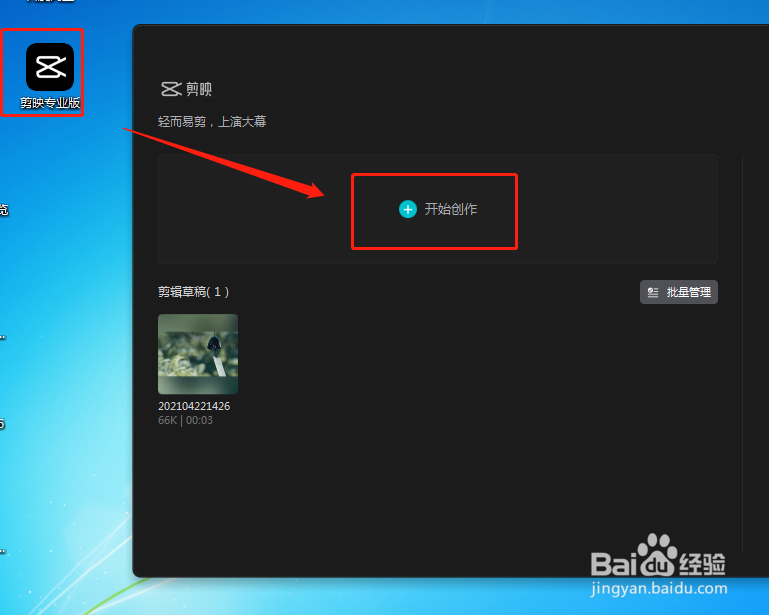 2/6
2/6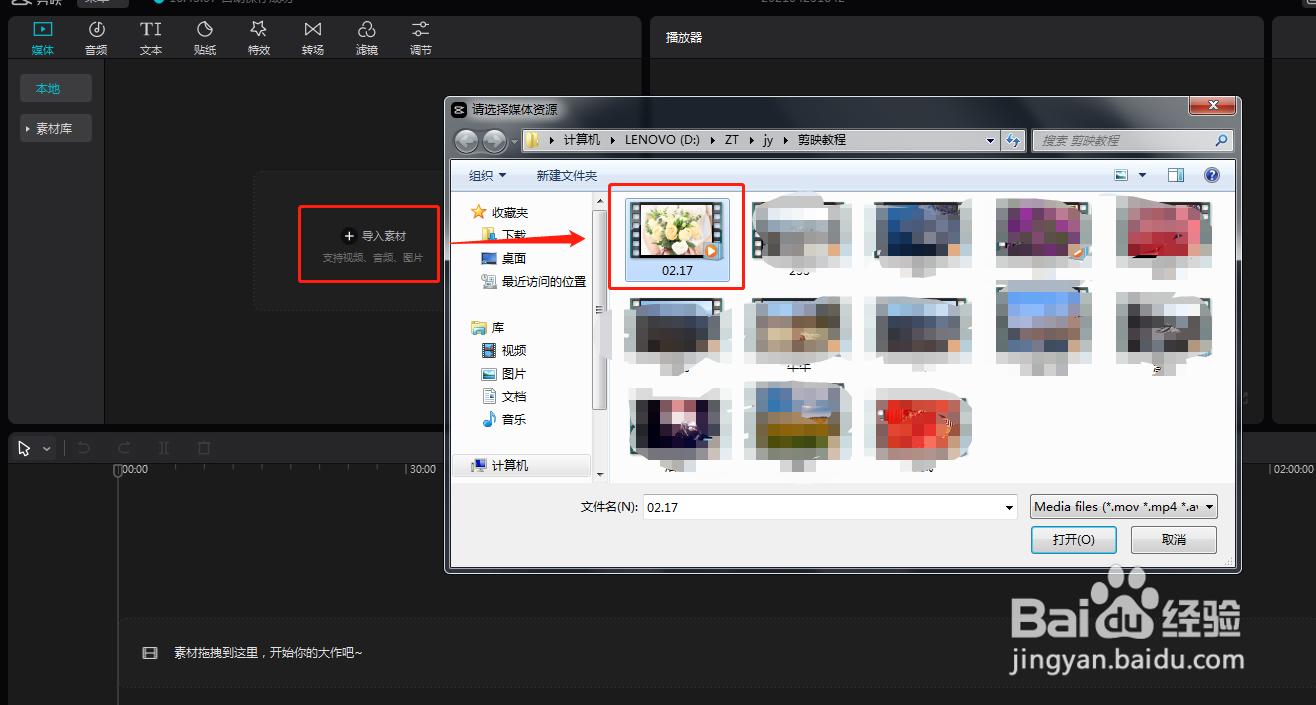 3/6
3/6 4/6
4/6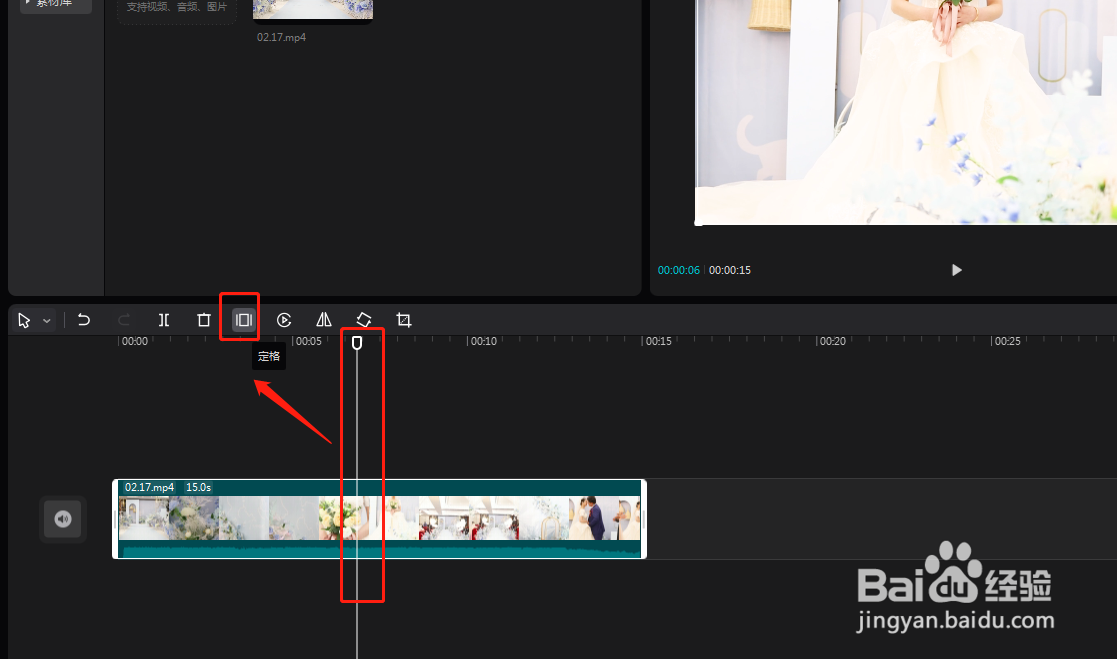 5/6
5/6 6/6
6/6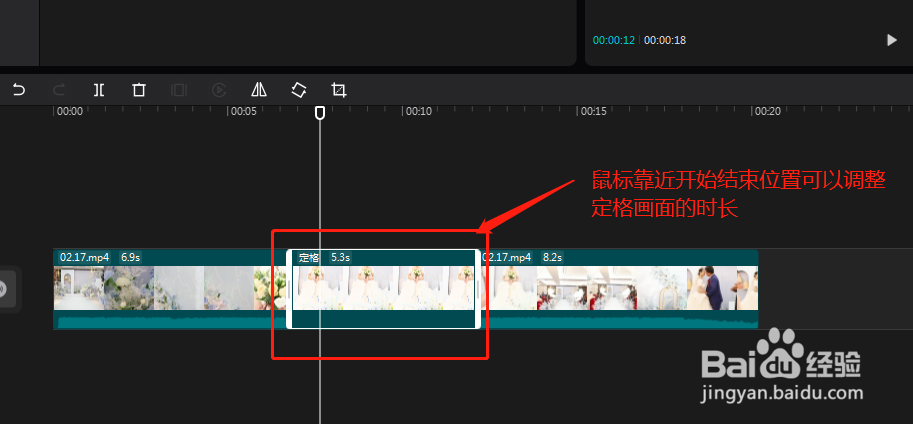 注意事项
注意事项
安装好电脑版剪映,双击其快捷图标,启动软件,选择“开始创作”。
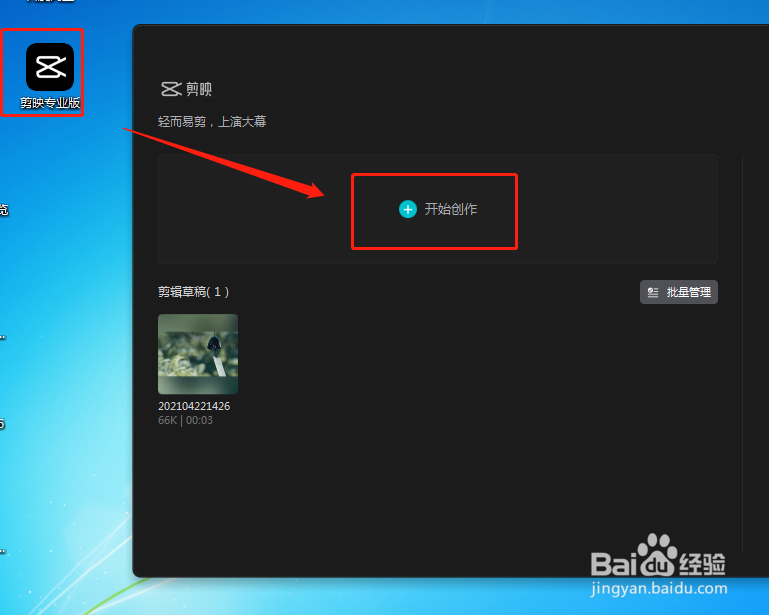 2/6
2/6在开始创作的项目中导入素材,选择视频媒体素材打开。
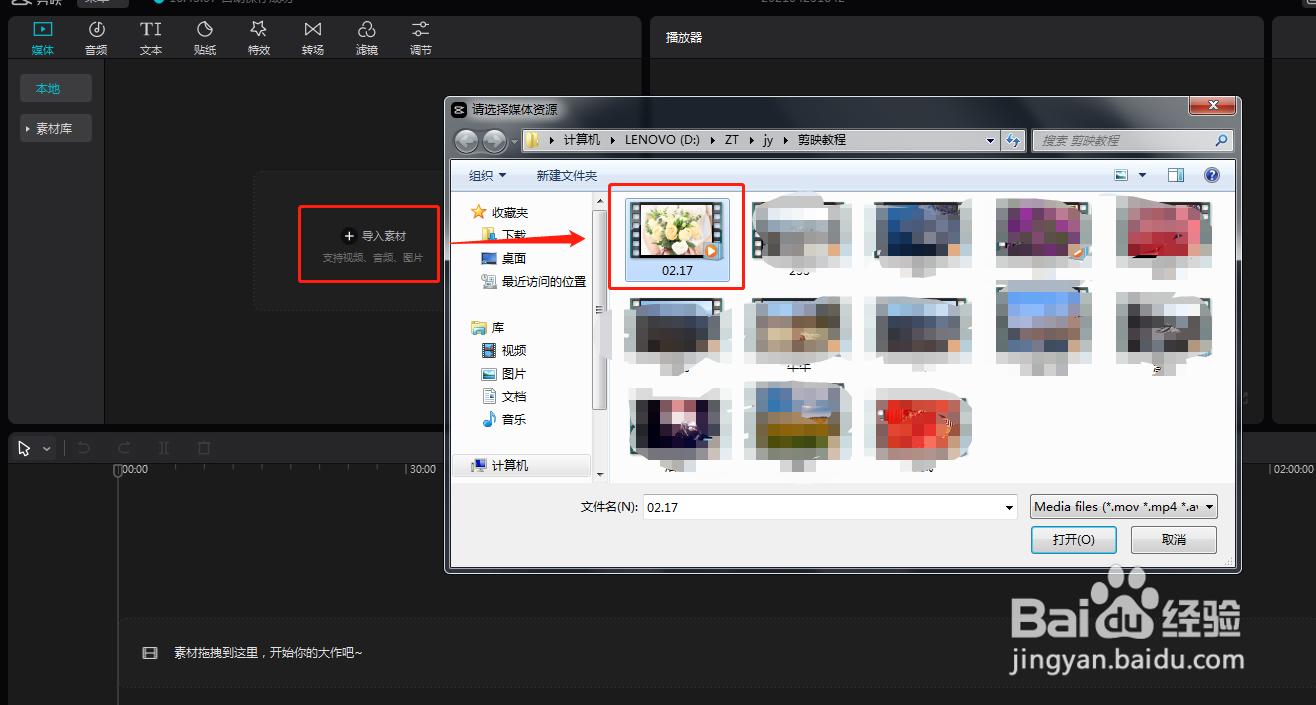 3/6
3/6点击视频素材预览图上的“加号”,将视频素材添加到剪辑轨道中。
 4/6
4/6将时间线移动到需要进行定格操作的画面,然后点击“定格”按钮。
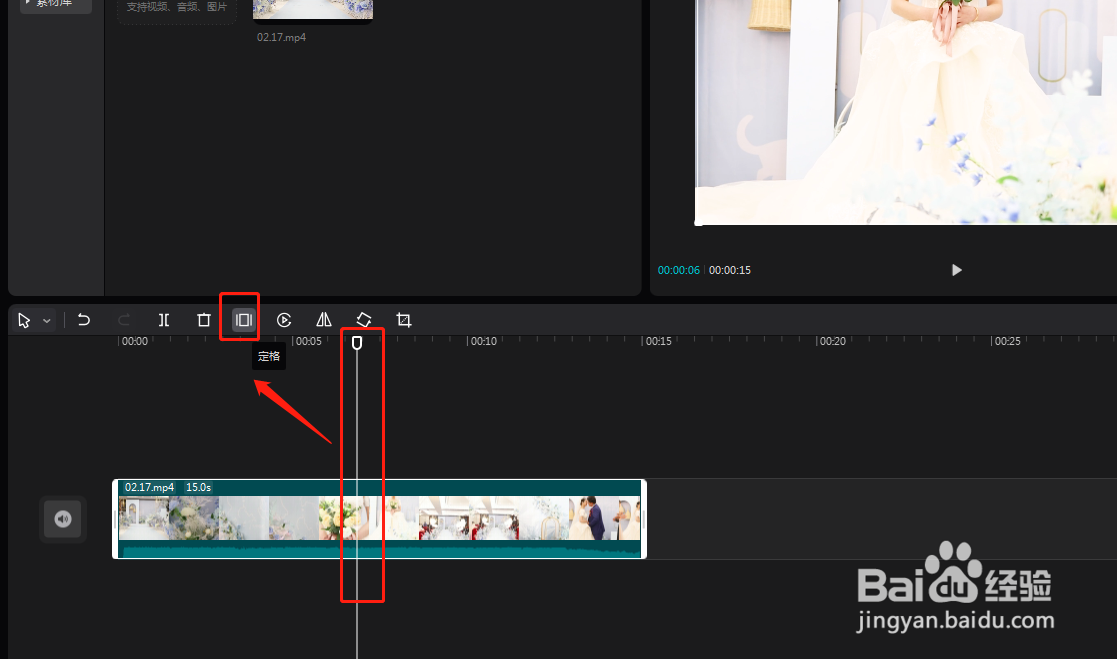 5/6
5/6执行定格操作之后,我们就可以选中的那一帧视频画面就被定格住了。
 6/6
6/6将鼠标移动到定格画面的开始或结束位置,可以调整定格画面的显示时长。
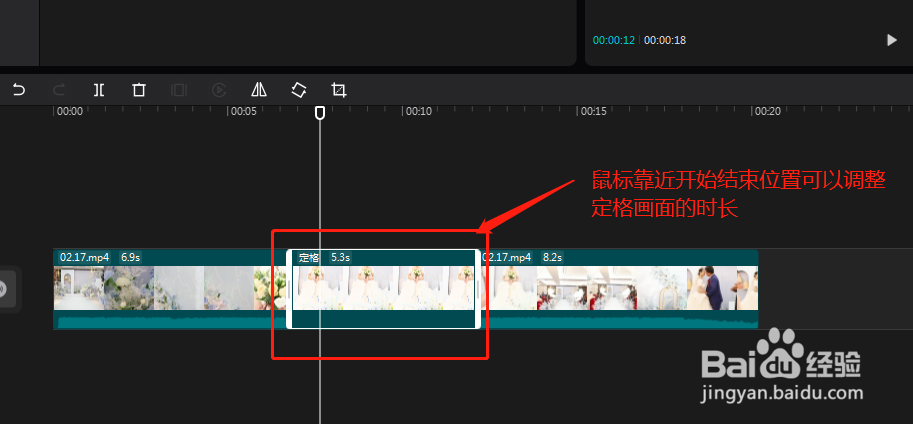 注意事项
注意事项视频定格是视频剪辑中非常好玩的一个功能
电脑版剪映剪映专业版视频定格定格功能剪映教程版权声明:
1、本文系转载,版权归原作者所有,旨在传递信息,不代表看本站的观点和立场。
2、本站仅提供信息发布平台,不承担相关法律责任。
3、若侵犯您的版权或隐私,请联系本站管理员删除。
4、文章链接:http://www.1haoku.cn/art_186585.html
 订阅
订阅